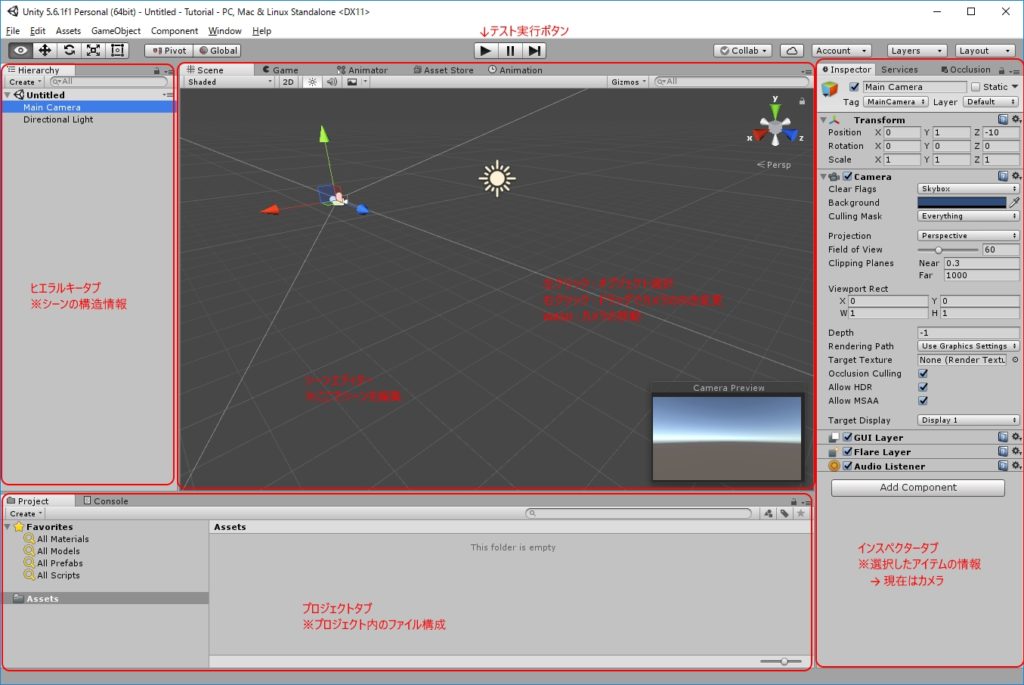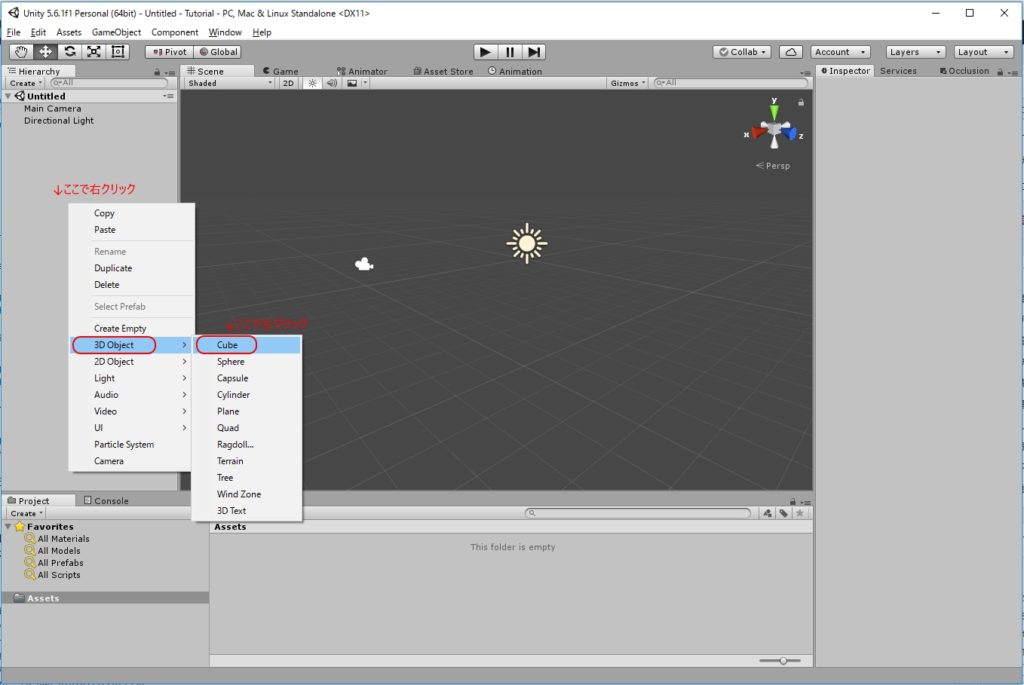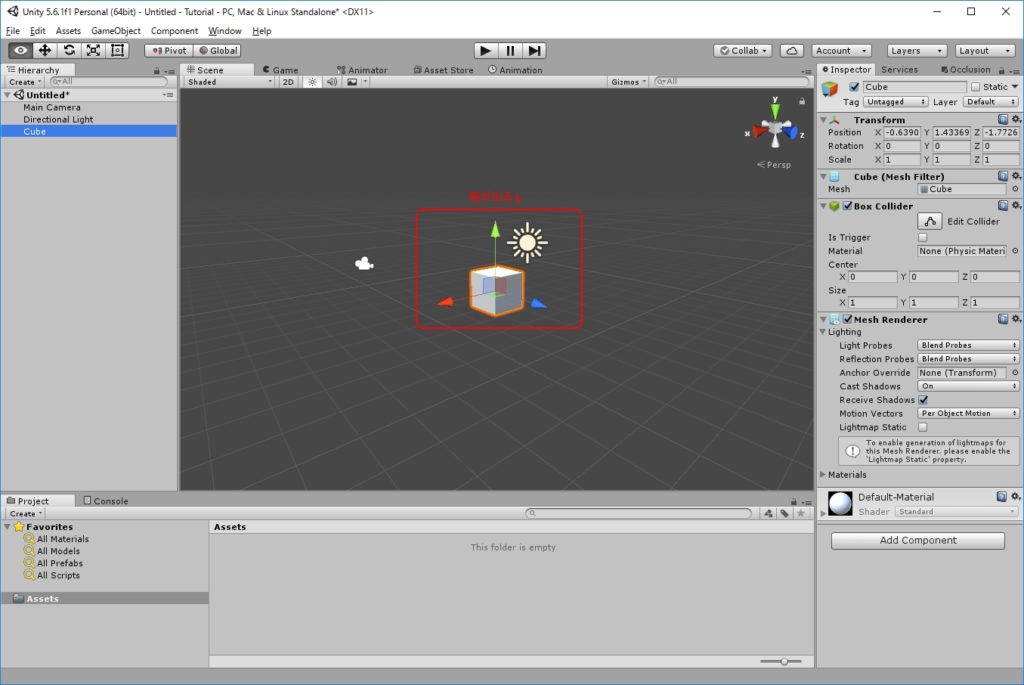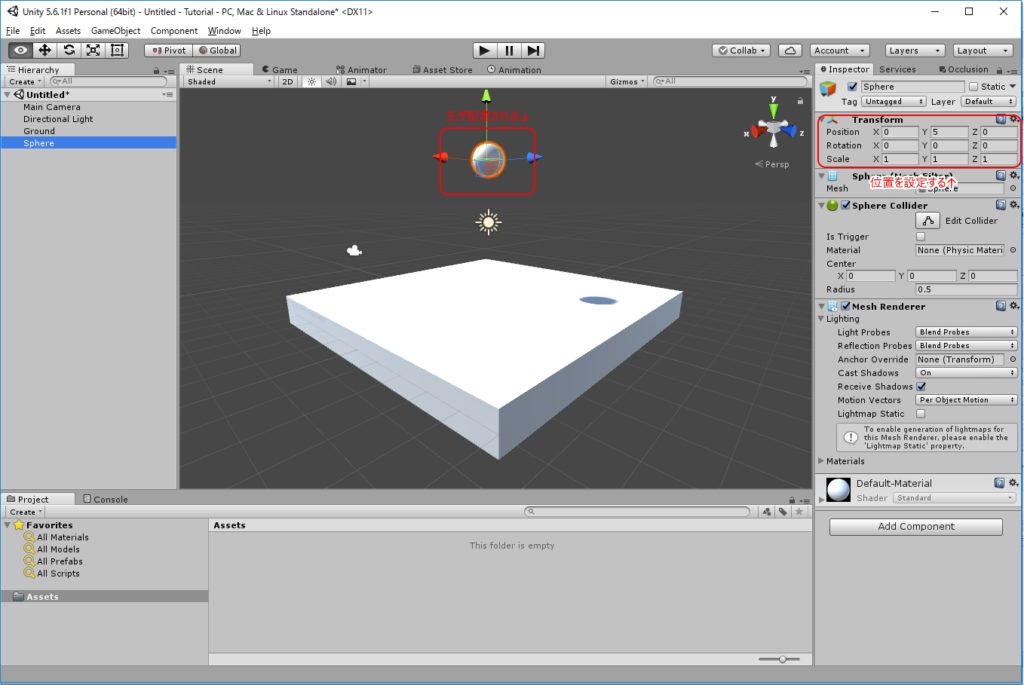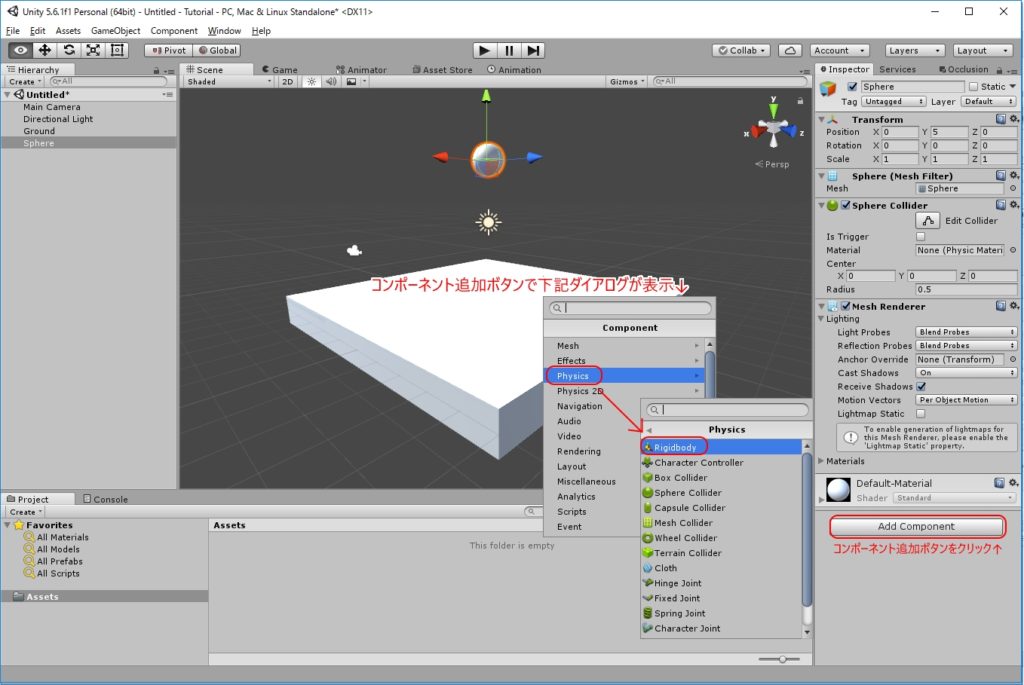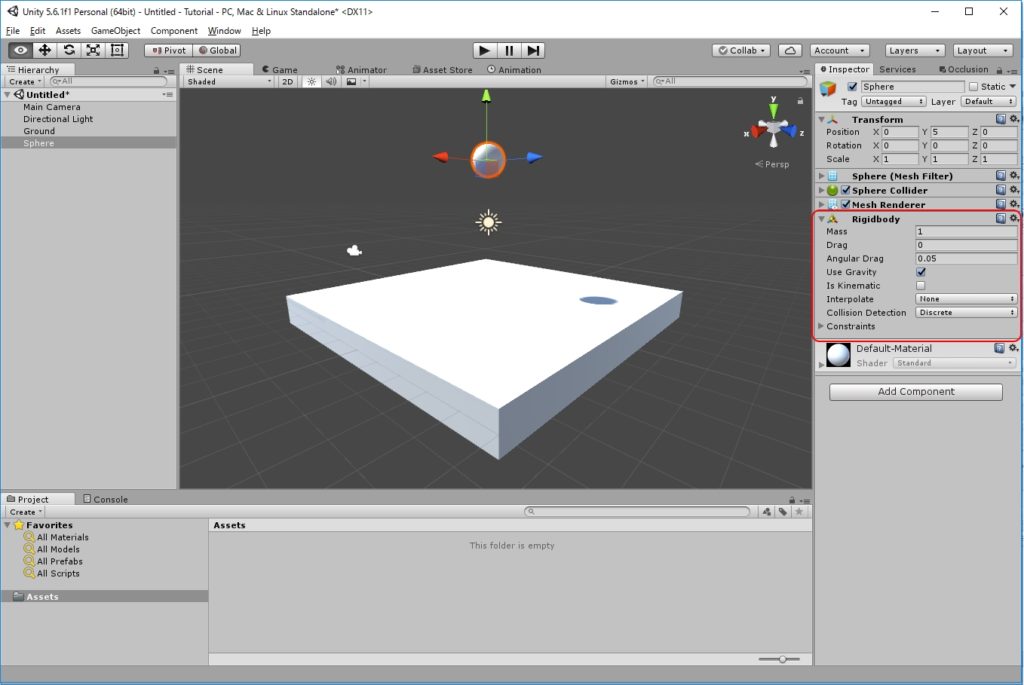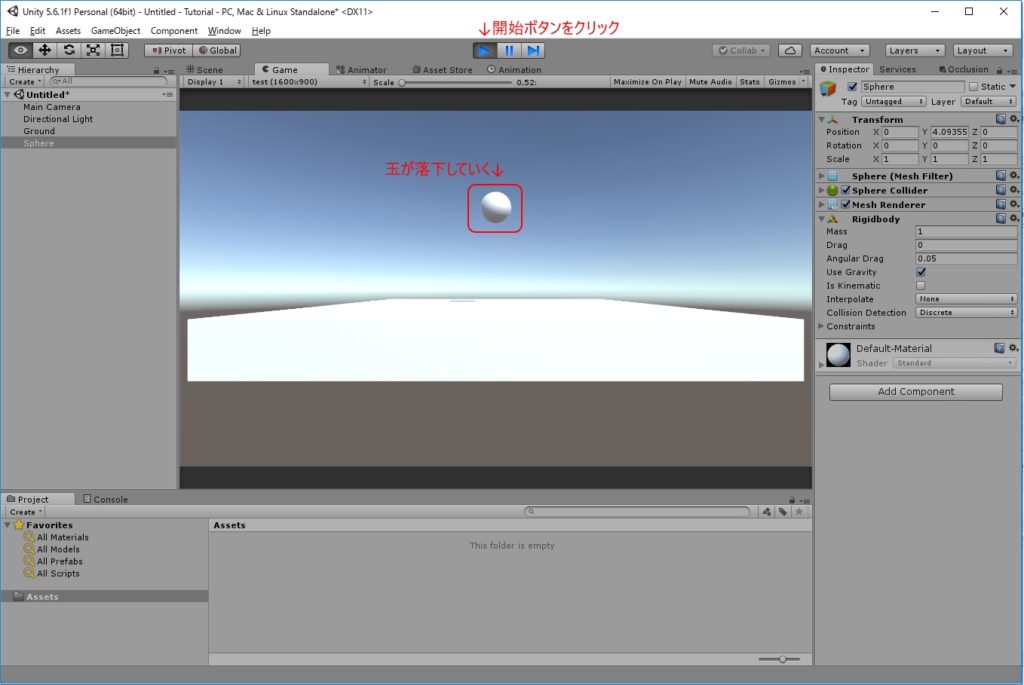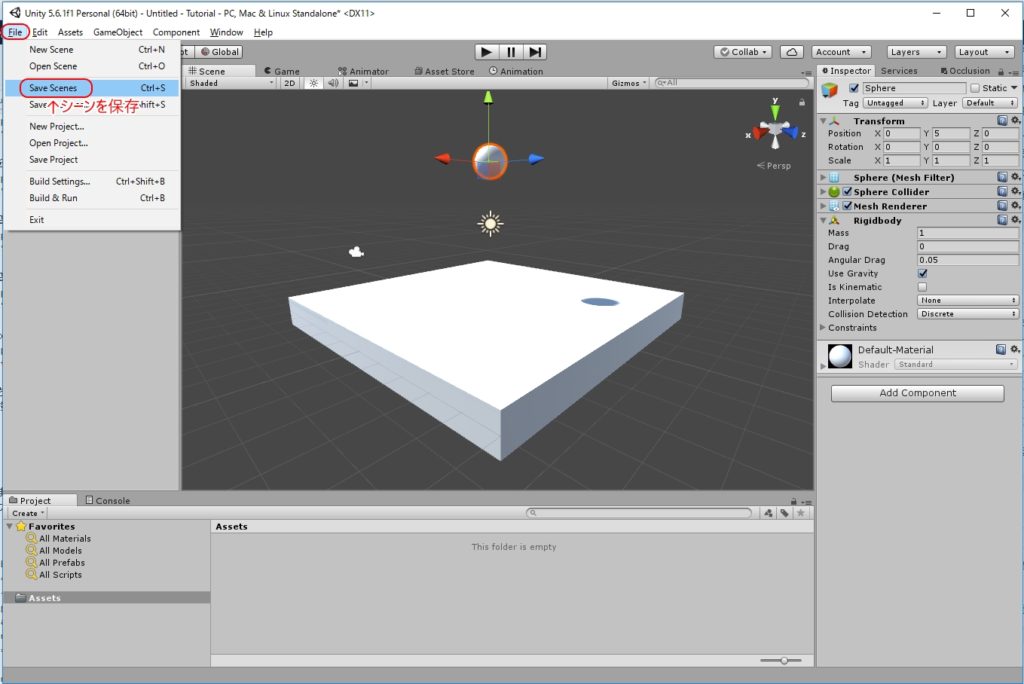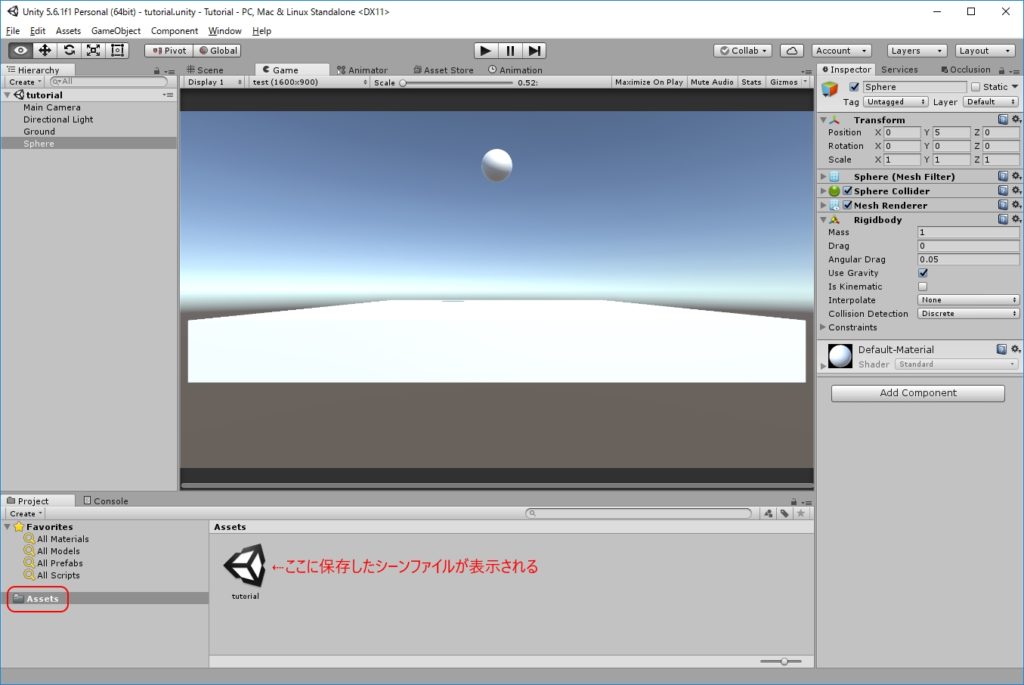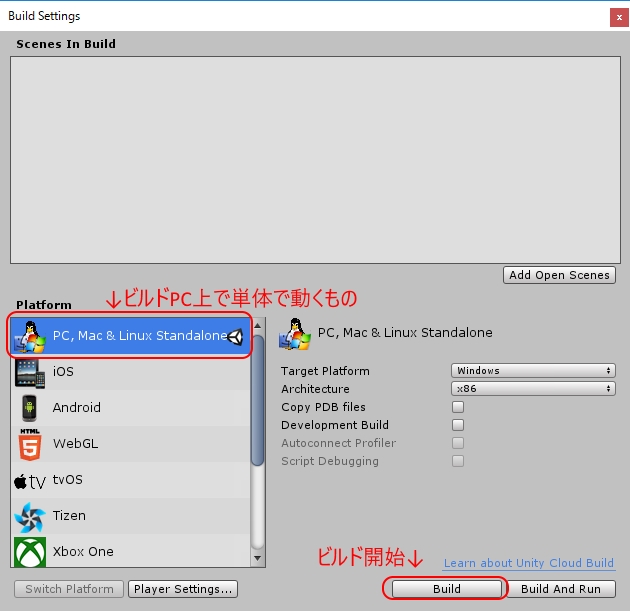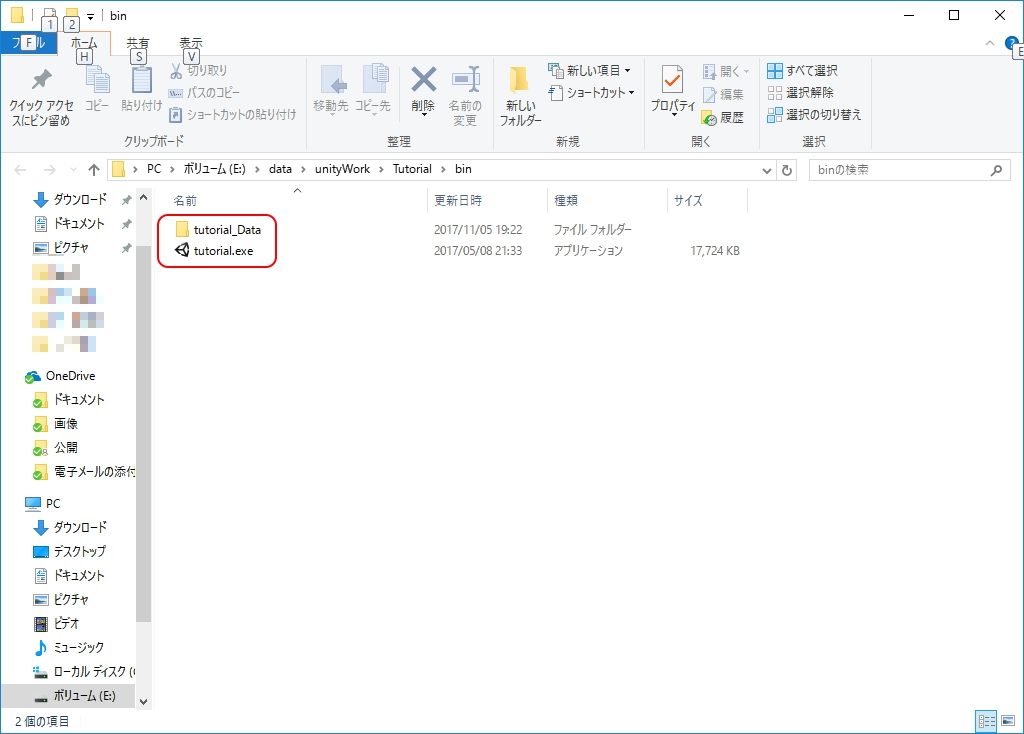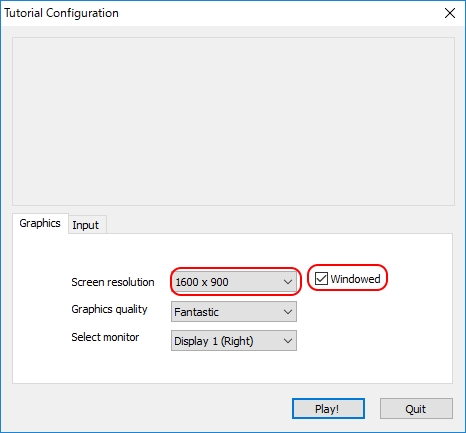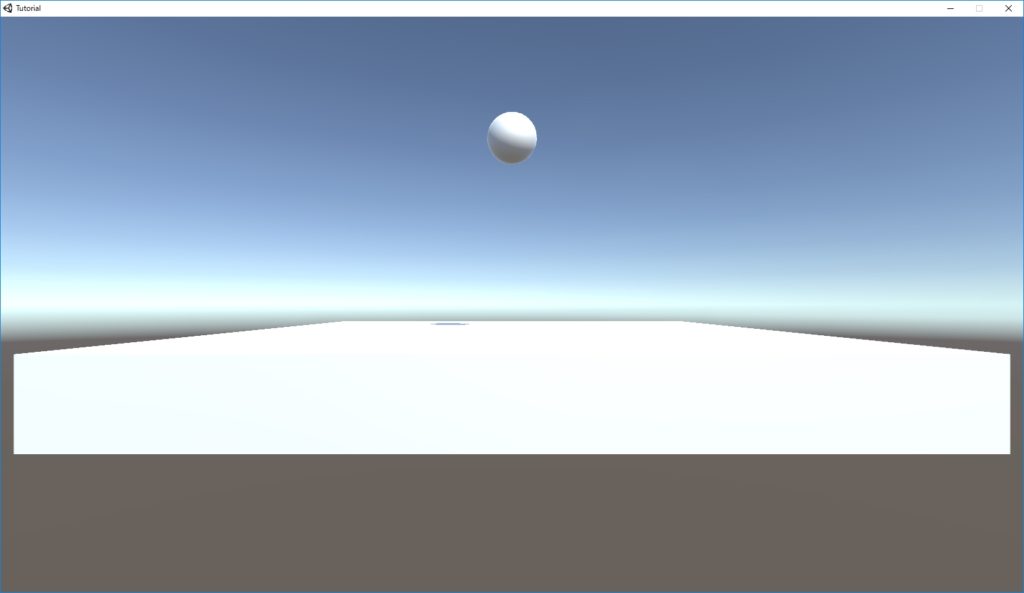[Unity講座]ざっくりUnityを使う 第一回 – プロジェクトの作り方から出力まで
ざっくりとしたUnity講座です☆
高度な事は一切せずに、Unityをなんとなく使えるくらいを目指してます。
※本講座のコードはC#となります。
※ダウンロードから初期設定は省きます
Unity Version : 5.6.1f1
今回はプロジェクトの作成から
簡単な3Dプログラムの出力までをやっていきます♪
1. Unityを起動します
2. プロジェクトを作成します
3. プロジェクト名等を設定
4. 開発画面が起動する
画像内にざっくりとした説明を書いてあります(本当にざっくり)
5. 3Dオブジェクトを配置してみる
シーン : Unityでは一つのステージ単位でデータを作成します。これをシーンと言います。
※作成方法によってはシーンの使い方が異なるので「ふーん」くらいで抑えてください
5-3. 箱の情報を設定する(10m x 10mの地面用箱)
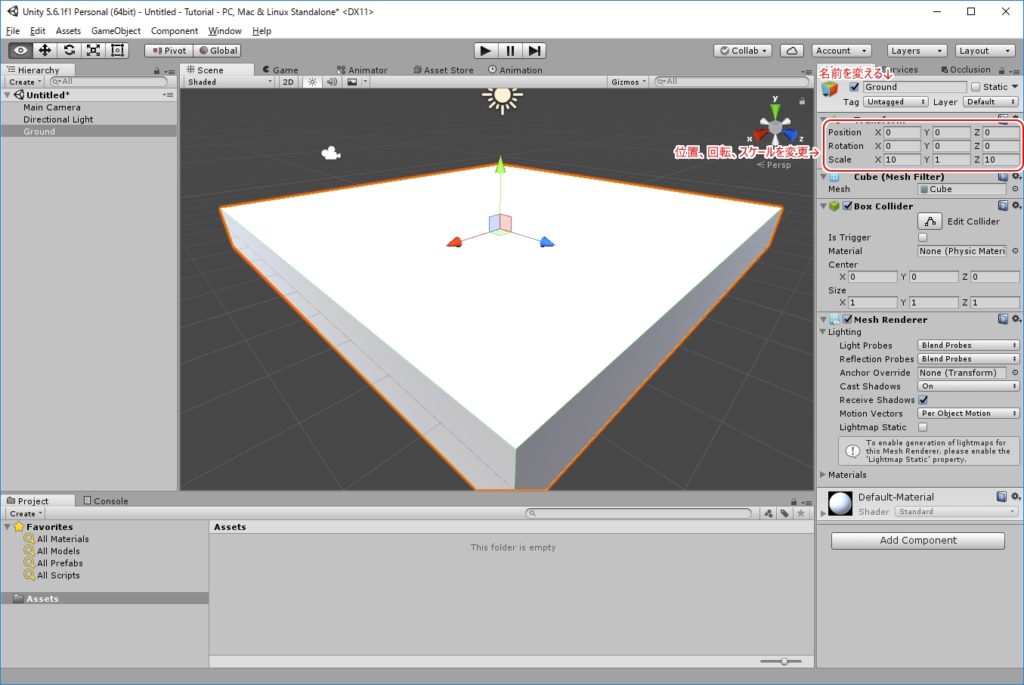
ここまでで球体が落ちるプログラムが出来ました。
※物理の反発係数の設定をしていないのでボールは跳ねません
7. シーンを保存
7-2. 保存先をを選択 (基本的にはAssets配下を選択) ※ここは開発方針等で変更
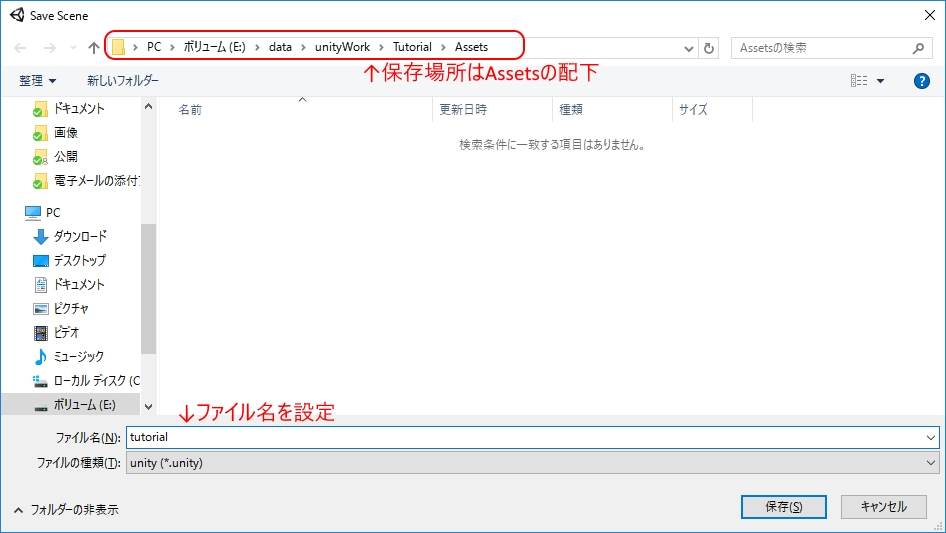
8. プロジェクトを出力(Windows用)
ビルド : プログラムをPC等で動く状態に出力する事をビルドと言います
9. プログラムの実行
今回は手順通り進めればこんな事が出来るよレベルのお話でした。
次回は…まだ考えてません…_ノ乙(、ン、)_
何か間違い等がありましたらコメント等で
ご指摘頂けるとありがたいです。